Ćwiczenie 21 instrukcja rozszerzona
|
|
|
- Irena Szymczak
- 7 lat temu
- Przeglądów:
Transkrypt
1 Strona 1 Ćwiczenie 21 instrukcja rozszerzona 1. Wprowadzenie zamówienia sprzedaży Ścieżka: Zamówienia Sprzedaży Wprowadzanie Zamówienia/Zapytania Wprowadzanie/Korekta Zamówienia Numer zamówienia jest automatycznie generowany przez system iscala, z tego względu aby przejśd do kolejnego okna należy wcisnąd przycisk ENTER. W polu Typ (1) należy wpisad wartośd 1, która oznacza, że wprowadzone zostanie zamówienie sprzedaży. Aby przejśd do okna Sprzedawca (2) należy dwukrotnie zatwierdzid przyciskiem ENTER pola Statusu i Daty zamówienia.
2 Strona 2 W oknie Sprzedawca (2) należy rozwinąd listę sprzedawców za pomocą przycisku F4 oraz wybrad sprzedawcę zgodnie z treścią zadania, zatwierdzając wybór przyciskiem ENTER. W oknie Klient Zamawiający (3) za pomocą przycisku F4 należy rozwinąd listę klientów i wybrad klienta, zatwierdzając wybór przyciskiem ENTER. Należy zwrócid uwagę, czy w oknie (4) system automatycznie podpowiedział osobę odpowiedzialną za kontakt z firmą. W oknie Zamówienie Zakupu (5) należy wprowadzid numer zamówienia zakupu, zgodnie z treścią dwiczenia. Za pomocą przycisku ENTER potwierdzamy bez zmian kolejne okna, aby przejśd do określenia Planowanej Daty Dostawy (6). W tym oknie należy dodad do daty bieżącej czas realizacji (zgodnie z zadaniem 10 dni) i zatwierdzid przyciskiem ENTER. W oknie (7) należy za pomocą przycisku F4 wybrad Magazyn Produktów 02 i potwierdzid wybór przyciskiem ENTER. Aby wprowadzid, co klient chce zamówid, należy za pomocą myszki komputerowej wcisnąd przycisk Wprowadzenie/Korekta Linii Zamówienia (8). Po wciśnięciu przycisku system uruchomi kolejną zakładkę. Z tego względu w oknie Wprowadzania Linii Zamówienia (1) należy wcisnąd przycisk F4. Z listy należy wybrad odpowiedni rodzaj soku zgodnie z założeniami przykładu oraz potwierdzid przyciskiem OK za pomocą myszki komputerowej. System automatycznie przekieruje Użytkownika do okna Ilośd (2), gdzie należy podad ilośd zamawianych opakowao soku (2000 szt.). Potwierdzając tę wartośd przyciskiem ENTER, system przeniesie Użytkownika do okna Cena (3), gdzie należy potwierdzid sugerowaną cenę. Po zatwierdzeniu przyciskiem ENTER ceny, system wygeneruje linię zamówienia. Aby dokonad aktualizacji i zapisania oferty należy wpisad * w oknie Wprowadzania Nowej Linii Zamówienia (1). Aby zakooczyd wpisywanie oferty należy wszystkie okna zamknąd za pomocą przycisku ESC.
3 Strona 3 2. Kalkulacja planu głównego Ścieżka: Produkcja Planowanie Główne Główny Plan Produkcji (MPS) Tworzenie MPS Aby przejśd do okna Kod Artykułu (1), należy kilkukrotnie wcisnąd przycisk ENTER. W oknie (1) za pomocą przycisku F4 należy wybrad artykuł zgodnie z treścią zadania i zaakceptowad wybór przyciskiem ENTER. W oknie (2) należy wybrad magazyn zgodnie z treścią zadania, potwierdzając wybór przyciskiem ENTER. W oknie (3) należy wpisad T i potwierdzid przyciskiem ENTER. Ta operacja spowoduje utworzenie głównego planu MPS wszystkie okna zostaną automatycznie zamknięte przez system.
4 Strona 4 3. Wyświetlenie planu głównego Ścieżka: Produkcja Planowanie Główne Główny Plan Produkcji (MPS) Wydruk MPS/Produkty W oknie (1) należy wybrad odpowiednie kryterium. W analizowanym zadaniu należy wpisad 1 i potwierdzid wybór przyciskiem ENTER. System automatycznie przeniesie użytkownika do okna (2), gdzie za pomocą przycisku F4 należy wybrad artykuł zgodny z treścią zadania i potwierdzid wybór przyciskiem ENTER. Podobne czynności wykonuje się w oknie (3). Po zatwierdzeniu przyciskiem ENTER, system przeniesie użytkownika do okna (1), gdzie należy wcisnąd ENTER bez wprowadzania żadnych zmian. W kolejnych dwóch zakładkach należy wybrad te kryteria, względem których chcemy wydrukowad główny plan produkcji. Po zaakceptowaniu system wygeneruje okno dialogowe dotyczące wydruku. Wydruk potwierdzenia zamówienia należy zatwierdzid przyciskiem OK za pomocą myszki komputerowej.
5 Strona 5 4. Analiza i zaakceptowanie utworzonej przez system propozycji zlecenia produkcyjnego Ścieżka: Produkcja Planowanie Zapotrzebowania Materiałowego Ekran MPS i MRP W powyższej zakładce należy pamiętad, aby za pomocą myszki komputerowej zaznaczyd Wspólny Zakres (1). Następnie w oknie ID (2) z listy (F4) wybrad SRP/MRP i potwierdzid przyciskiem ENTER. Następnie należy za pomocą myszki komputerowej zatwierdzid wprowadzone zmiany przyciskiem OK (3).
6 Strona 6 Aby zaakceptowad utworzone przez system propozycje zlecenia produkcyjnego, należy za pomocą myszki komputerowej wybrad odpowiednią linię (1), a następnie wcisnąd przycisk Zwolnij (2). W oknie (1) należy wpisad Tak i potwierdzid przyciskiem ENTER. Aby przejśd do kolejnego etapu należy pozamykad wszystkie zakładki. 5. Kalkulacja zapotrzebowania materiałowego Ścieżka: Produkcja Planowanie Zapotrzebowania Materiałowego Zaawansowane MRP Kalkulacja MRP
7 Strona 7 W powyższej zakładce należy pamiętad, aby za pomocą przycisku F4 wybrad ID Zakresu (1) SRP/MRP. Następnie należy za pomocą myszki komputerowej zatwierdzid wprowadzone zmiany przyciskiem Uruchom MRP (2). 6. Analiza i zaakceptowanie utworzonej przez system propozycji zlecenia produkcyjnego Ścieżka: Produkcja Planowanie Zapotrzebowania Materiałowego Ekran MPS i MRP
8 Strona 8 W powyższej zakładce należy pamiętad, aby za pomocą myszki komputerowej zaznaczyd Wspólny Zakres (1). Następnie w oknie ID (2) z listy (F4) wybrad SRP/MRP i potwierdzid przyciskiem ENTER. Następnie należy za pomocą myszki komputerowej zatwierdzid wprowadzone zmiany przyciskiem OK (3). Aby zaakceptowad utworzone przez system propozycje zlecenia produkcyjnego, należy za pomocą myszki komputerowej wybrad odpowiednią linię (1), a następnie wcisnąd przycisk Zwolnij (2). System wygeneruje następujące okno: W oknie (1) należy wpisad Tak i potwierdzid przyciskiem ENTER. Aby przejśd do kolejnego etapu należy pozamykad wszystkie zakładki.
Ćwiczenie 13 instrukcja rozszerzona
 Strona 1 Ćwiczenie 13 instrukcja rozszerzona 1. Parametryzacja systemu Ścieżka: Kontrola Zapasów Artykuły/Zapytania Planowanie Zapotrzebowania Magazynowego Zaawansowane SRP Parametry Grupy SRP W oknie
Strona 1 Ćwiczenie 13 instrukcja rozszerzona 1. Parametryzacja systemu Ścieżka: Kontrola Zapasów Artykuły/Zapytania Planowanie Zapotrzebowania Magazynowego Zaawansowane SRP Parametry Grupy SRP W oknie
Ćwiczenie 25 instrukcja rozszerzona
 Strona 1 Ćwiczenie 25 instrukcja rozszerzona 1. Obliczenie cyklu produkcji i skumulowanego cyklu wytwarzania Ścieżka: Produkcja Dana Podstawowe Produkcji Kalkulacja Cyklu Wytwarzania Kalkulacja Cyklu Produkcji
Strona 1 Ćwiczenie 25 instrukcja rozszerzona 1. Obliczenie cyklu produkcji i skumulowanego cyklu wytwarzania Ścieżka: Produkcja Dana Podstawowe Produkcji Kalkulacja Cyklu Wytwarzania Kalkulacja Cyklu Produkcji
Ćwiczenie 33 instrukcja rozszerzona
 Strona 1 Ćwiczenie 33 instrukcja rozszerzona 1. Zdefiniowanie elementu nadrzędnego zestawu za pomocą szablonu Ścieżka: Kontrola Zapasów Artykuły/Zapytania Wprowadzanie/Korekta Artykułów Magazynowych Po
Strona 1 Ćwiczenie 33 instrukcja rozszerzona 1. Zdefiniowanie elementu nadrzędnego zestawu za pomocą szablonu Ścieżka: Kontrola Zapasów Artykuły/Zapytania Wprowadzanie/Korekta Artykułów Magazynowych Po
Ćwiczenie 6 instrukcja rozszerzona
 Strona 1 Ćwiczenie 6 instrukcja rozszerzona 1. Wprowadzenie zamówienia sprzedaży Ścieżka: Zamówienia Sprzedaży Wprowadzanie Zamówienia/Zapytania Wprowadzanie/Korekta Zamówienia Numer zamówienia jest automatycznie
Strona 1 Ćwiczenie 6 instrukcja rozszerzona 1. Wprowadzenie zamówienia sprzedaży Ścieżka: Zamówienia Sprzedaży Wprowadzanie Zamówienia/Zapytania Wprowadzanie/Korekta Zamówienia Numer zamówienia jest automatycznie
Ćwiczenie 7 instrukcja rozszerzona
 Strona 1 Ćwiczenie 7 instrukcja rozszerzona 1. Wpisanie oferty Ścieżka: Zamówienia Sprzedaży Oferty Wprowadzenie/Korekta Ofert Numer zamówienia jest automatycznie generowany przez system iscala, z tego
Strona 1 Ćwiczenie 7 instrukcja rozszerzona 1. Wpisanie oferty Ścieżka: Zamówienia Sprzedaży Oferty Wprowadzenie/Korekta Ofert Numer zamówienia jest automatycznie generowany przez system iscala, z tego
Ćwiczenie 17 instrukcja rozszerzona
 Strona 1 Ćwiczenie 17 instrukcja rozszerzona 1. Zdefiniowanie Magazynów w systemie Ścieżka: Kontrola Zapasów Różne Ustawienia Magazyny W oknie Magazyn (1) należy wpisad prefiks zgodnie z treścią dwiczenia
Strona 1 Ćwiczenie 17 instrukcja rozszerzona 1. Zdefiniowanie Magazynów w systemie Ścieżka: Kontrola Zapasów Różne Ustawienia Magazyny W oknie Magazyn (1) należy wpisad prefiks zgodnie z treścią dwiczenia
Ćwiczenie 29 instrukcja rozszerzona
 Strona 1 Ćwiczenie 29 instrukcja rozszerzona 1. Zmiana definicji towaru, względem dostaw bezpośrednich Ścieżka: Kontrola Zapasów Artykuły/Zapytania Wprowadzenie/Korekta Artykułów Magazynowych W oknie Kod
Strona 1 Ćwiczenie 29 instrukcja rozszerzona 1. Zmiana definicji towaru, względem dostaw bezpośrednich Ścieżka: Kontrola Zapasów Artykuły/Zapytania Wprowadzenie/Korekta Artykułów Magazynowych W oknie Kod
Ćwiczenie 6 instrukcja rozszerzona
 Strona 1 Ćwiczenie 6 instrukcja rozszerzona 1. Wpisanie oferty Ścieżka: Zamówienia Sprzedaży Oferty Wprowadzenie/Korekta Ofert Numer zamówienia jest automatycznie generowany przez system iscala, z tego
Strona 1 Ćwiczenie 6 instrukcja rozszerzona 1. Wpisanie oferty Ścieżka: Zamówienia Sprzedaży Oferty Wprowadzenie/Korekta Ofert Numer zamówienia jest automatycznie generowany przez system iscala, z tego
Ćwiczenie 9 instrukcja rozszerzona
 Strona 1 Ćwiczenie 9 instrukcja rozszerzona 1. Wprowadzenie zamówienia sprzedaży Ścieżka: Zamówienia Sprzedaży Wprowadzanie Zamówienia/Zapytania Wprowadzanie/Korekta Zamówienia Numer zamówienia jest automatycznie
Strona 1 Ćwiczenie 9 instrukcja rozszerzona 1. Wprowadzenie zamówienia sprzedaży Ścieżka: Zamówienia Sprzedaży Wprowadzanie Zamówienia/Zapytania Wprowadzanie/Korekta Zamówienia Numer zamówienia jest automatycznie
Ćwiczenie 31 instrukcja rozszerzona
 Strona 1 Ćwiczenie 31 instrukcja rozszerzona 1. Wprowadzenie zamówienia zakupu Ścieżka: Zamówienia Zakupu Wprowadzanie Zamówienia/Zapytania Wprowadzanie/Korekta Zamówieo zakupu Numer zamówienia jest nadawany
Strona 1 Ćwiczenie 31 instrukcja rozszerzona 1. Wprowadzenie zamówienia zakupu Ścieżka: Zamówienia Zakupu Wprowadzanie Zamówienia/Zapytania Wprowadzanie/Korekta Zamówieo zakupu Numer zamówienia jest nadawany
Ćwiczenie 32 instrukcja rozszerzona
 Strona 1 Ćwiczenie 32 instrukcja rozszerzona 1. Wprowadzenie zamówienia zakupu Ścieżka: Zamówienia Zakupu Wprowadzanie Zamówienia/Zapytania Wprowadzanie/Korekta Zamówieo Zakupu Numer zamówienia jest nadawany
Strona 1 Ćwiczenie 32 instrukcja rozszerzona 1. Wprowadzenie zamówienia zakupu Ścieżka: Zamówienia Zakupu Wprowadzanie Zamówienia/Zapytania Wprowadzanie/Korekta Zamówieo Zakupu Numer zamówienia jest nadawany
Ćwiczenie 4 instrukcja rozszerzona
 Strona 1 Ćwiczenie 4 instrukcja rozszerzona 1. Wyświetlenie transakcji magazynowych Ścieżka: Kontrola Zapasów Artykuły/Zapytania Zapytania o Artykuły Transakcje Magazynowe W oknie Kod Artykułu (1) należy
Strona 1 Ćwiczenie 4 instrukcja rozszerzona 1. Wyświetlenie transakcji magazynowych Ścieżka: Kontrola Zapasów Artykuły/Zapytania Zapytania o Artykuły Transakcje Magazynowe W oknie Kod Artykułu (1) należy
Ćwiczenie 26 instrukcja rozszerzona
 Strona 1 Ćwiczenie 26 instrukcja rozszerzona 1. Założenie produktu w kartotece zapasów Ścieżka: Kontrola Zapasów Artykuły/Zapytania Wprowadzenie / korekta artykułów magazynowych Po rozwinięciu drzewa funkcji,
Strona 1 Ćwiczenie 26 instrukcja rozszerzona 1. Założenie produktu w kartotece zapasów Ścieżka: Kontrola Zapasów Artykuły/Zapytania Wprowadzenie / korekta artykułów magazynowych Po rozwinięciu drzewa funkcji,
System Oceny Uczniów
 S t r o n a 2 System Oceny Uczniów System oceny uczniów dostępny jest tylko z poziomu menu nauczyciela (WLSI-N) i do prawidłowego funkcjonowania wymaga uruchamiania z kompanii przypisanej nauczycielowi
S t r o n a 2 System Oceny Uczniów System oceny uczniów dostępny jest tylko z poziomu menu nauczyciela (WLSI-N) i do prawidłowego funkcjonowania wymaga uruchamiania z kompanii przypisanej nauczycielowi
Pomoc do programu Kalkulacje Budowlane NS.
 Pomoc do programu Kalkulacje Budowlane NS. 1. Produkty i usługi Dodaj guzik służący do dodawania do bazy produktów lub usług 1 Tak jak na obrazku powyżej widad, okno służy do wprowadzania nowych produktów
Pomoc do programu Kalkulacje Budowlane NS. 1. Produkty i usługi Dodaj guzik służący do dodawania do bazy produktów lub usług 1 Tak jak na obrazku powyżej widad, okno służy do wprowadzania nowych produktów
Archiwum Prac Dyplomowych.
 Wydział Nauk Politycznych i Dziennikarstwa UAM Archiwum Prac Dyplomowych Instrukcja dla promotorów i recenzentów Opracował: Szymon Garbarek, WNPiD UAM Procedura przygotowania pracy do obrony w Archiwum
Wydział Nauk Politycznych i Dziennikarstwa UAM Archiwum Prac Dyplomowych Instrukcja dla promotorów i recenzentów Opracował: Szymon Garbarek, WNPiD UAM Procedura przygotowania pracy do obrony w Archiwum
Podstawy obiegu dokumentów II
 dr inż. Paweł Kużdowicz Zakład Controllingu i Informatyki Ekonomicznej Wydział Ekonomii i Zarządzania, Uniwersytet Zielonogórski Instrukcja do laboratorium z przedmiotu Informatyka w zarządzaniu na bazie
dr inż. Paweł Kużdowicz Zakład Controllingu i Informatyki Ekonomicznej Wydział Ekonomii i Zarządzania, Uniwersytet Zielonogórski Instrukcja do laboratorium z przedmiotu Informatyka w zarządzaniu na bazie
Instrukcja dostępu do Wirtualnych Laboratoriów Logistyczno Spedycyjnych i Magazynowych dla uczniów. Autor: Robert Pawlak
 Instrukcja dostępu do Wirtualnych Laboratoriów Logistyczno Spedycyjnych i Magazynowych dla uczniów. Autor: Robert Pawlak S t r o n a 2 SPIS TREŚCI I. Instrukcja dostępu do WLLSiM poprzez RD web access...
Instrukcja dostępu do Wirtualnych Laboratoriów Logistyczno Spedycyjnych i Magazynowych dla uczniów. Autor: Robert Pawlak S t r o n a 2 SPIS TREŚCI I. Instrukcja dostępu do WLLSiM poprzez RD web access...
Klikając zaloguj do KIRI-BS zostaniemy przekserowani do strony logowania Bankowości Internetowej.
 Powiatowy Bank Spółdzielczy w Lubaczowie oferuje Paostwu bezpieczną i nowoczesną formę dostępu do rachunku przez Internet. Usługa SBI która umożliwia klientom indywidualnym oraz małym i średnim firmom
Powiatowy Bank Spółdzielczy w Lubaczowie oferuje Paostwu bezpieczną i nowoczesną formę dostępu do rachunku przez Internet. Usługa SBI która umożliwia klientom indywidualnym oraz małym i średnim firmom
Seminarium firmowe FS I, część 2
 Seminarium firmowe FS I, część 2 Wprowadzenie do przepływów wartości w systemie proalpha , dn. 1. Wstęp... 1 1.1. Cel ćwiczenia... 1 1.2. Wymagania... 1 1.3. Przebieg ćwiczenia... 1 2. Dane
Seminarium firmowe FS I, część 2 Wprowadzenie do przepływów wartości w systemie proalpha , dn. 1. Wstęp... 1 1.1. Cel ćwiczenia... 1 1.2. Wymagania... 1 1.3. Przebieg ćwiczenia... 1 2. Dane
Planowanie na podstawie prognoz
 Planowanie na podstawie prognoz Prognozy sprzedaży, przekazywane od klientów są popytem w systemie ERP, rejestrowanym z wyprzedzeniem czasowym np. 6-12 miesięcznym. Dzięki wprowadzanym do systemu prognozom,
Planowanie na podstawie prognoz Prognozy sprzedaży, przekazywane od klientów są popytem w systemie ERP, rejestrowanym z wyprzedzeniem czasowym np. 6-12 miesięcznym. Dzięki wprowadzanym do systemu prognozom,
1. Manager Paczek - informacje ogólne 2. Doładowanie konta w Managerze Paczek w zakładce Moje konto 2.1. Okno potwierdzenia płatności 2.2.
 1. Manager Paczek - informacje ogólne 2. Doładowanie konta w Managerze Paczek w zakładce Moje konto 2.1. Okno potwierdzenia płatności 2.2. Przekierowanie do strony płatności 3. Nadawanie Paczki 3.1. Wyślij
1. Manager Paczek - informacje ogólne 2. Doładowanie konta w Managerze Paczek w zakładce Moje konto 2.1. Okno potwierdzenia płatności 2.2. Przekierowanie do strony płatności 3. Nadawanie Paczki 3.1. Wyślij
INSTRUKCJA. DO Aplikacji weryfikującej Firmy IT Business Consulting Group. Strona1. Warszawa, dnia 05 czerwca 2008r.
 Strona1 INSTRUKCJA DO Aplikacji weryfikującej Firmy IT Business Consulting Group Warszawa, dnia 05 czerwca 2008r. Strona2 Spis treści Spis treści... 2 Wstęp... 3 Instalacja programu... 4 Korzystanie z
Strona1 INSTRUKCJA DO Aplikacji weryfikującej Firmy IT Business Consulting Group Warszawa, dnia 05 czerwca 2008r. Strona2 Spis treści Spis treści... 2 Wstęp... 3 Instalacja programu... 4 Korzystanie z
Pakiet Sokrates Instrukcja instalacji
 Pakiet Sokrates Instrukcja instalacji Dokument przedstawia sposób instalacji programu Sokrates na komputerze PC z systemem operacyjnym Windows. Instalacja pracuje w sieci LAN. ERI Software 2013 Przed rozpoczęciem
Pakiet Sokrates Instrukcja instalacji Dokument przedstawia sposób instalacji programu Sokrates na komputerze PC z systemem operacyjnym Windows. Instalacja pracuje w sieci LAN. ERI Software 2013 Przed rozpoczęciem
Numerowanie obiektów (wzorów, rysunków, tabel, literatury)
 Numerowanie obiektów (wzorów, rysunków, tabel, literatury) 1. Automatyczne numerowanie obiektów W celu utworzenia automatycznego numerowania w dokumencie należy wykorzystad w tym celu Pole z menu Wstaw.
Numerowanie obiektów (wzorów, rysunków, tabel, literatury) 1. Automatyczne numerowanie obiektów W celu utworzenia automatycznego numerowania w dokumencie należy wykorzystad w tym celu Pole z menu Wstaw.
Twoja ulotka instrukcja obsługi programu
 Twoja ulotka instrukcja obsługi programu Spis treści: Wprowadzenie... 2 Instalacja... 3 Uruchomienie... 7 Wybór układu ulotki... 8 Ekran główny... 11 Tworzenie ulotki... 12 Dodawanie własnego produktu...
Twoja ulotka instrukcja obsługi programu Spis treści: Wprowadzenie... 2 Instalacja... 3 Uruchomienie... 7 Wybór układu ulotki... 8 Ekran główny... 11 Tworzenie ulotki... 12 Dodawanie własnego produktu...
INSTRUKCJA OBSŁUGI INTERNETOWEGO SYSTEMU SKŁADANIA ZAMÓWIEO
 INSTRUKCJA OBSŁUGI INTERNETOWEGO SYSTEMU SKŁADANIA ZAMÓWIEO LOGOWANIE Po wejściu do systemu pojawia się okno logowania, w które należy wpisad swój login oraz hasło: W przypadku wpisania nieprawidłowego
INSTRUKCJA OBSŁUGI INTERNETOWEGO SYSTEMU SKŁADANIA ZAMÓWIEO LOGOWANIE Po wejściu do systemu pojawia się okno logowania, w które należy wpisad swój login oraz hasło: W przypadku wpisania nieprawidłowego
Instrukcja obsługi elektronicznego modułu reklamacyjnego aplikacji KAMSOFT wdrożenie rozwiązań w hurtowniach farmaceutycznych Grupy Neuca
 Instrukcja obsługi elektronicznego modułu reklamacyjnego aplikacji KAMSOFT wdrożenie rozwiązań w hurtowniach farmaceutycznych Grupy Neuca Spis treści Instrukcja obsługi elektronicznego modułu reklamacyjnego
Instrukcja obsługi elektronicznego modułu reklamacyjnego aplikacji KAMSOFT wdrożenie rozwiązań w hurtowniach farmaceutycznych Grupy Neuca Spis treści Instrukcja obsługi elektronicznego modułu reklamacyjnego
Tworzenie zamówienia. Tworzenie zamówienia ME21N. Instrukcja robocza. Cel Zastosuj tę procedurę, aby utworzyć zamówienie.
 Tworzenie zamówienia ME21N Cel Zastosuj tę procedurę, aby utworzyć zamówienie. Wymagania wstępne Zapisane w systemie zgłoszenie zapotrzebowania. Ścieżka menu Użyj poniższych ścieżek menu, aby rozpocząć
Tworzenie zamówienia ME21N Cel Zastosuj tę procedurę, aby utworzyć zamówienie. Wymagania wstępne Zapisane w systemie zgłoszenie zapotrzebowania. Ścieżka menu Użyj poniższych ścieżek menu, aby rozpocząć
eszok by CTI Instrukcja
 eszok by CTI Instrukcja Spis treści 1. Opis programu... 3 2. Logowanie... 4 3. Panel Główny... 4 4. Moduł Terminarz... 5 4.1 Widok główny... 5 4.2 Dodawanie nowego zadania... 6 4.3 Historia wydarzenia...
eszok by CTI Instrukcja Spis treści 1. Opis programu... 3 2. Logowanie... 4 3. Panel Główny... 4 4. Moduł Terminarz... 5 4.1 Widok główny... 5 4.2 Dodawanie nowego zadania... 6 4.3 Historia wydarzenia...
Podręcznik użytkownika ISS
 Podręcznik użytkownika ISS Wersja 1.0 1. Sklep dla niezalogowanych...3 1.1. Nawigacja po kategoriach...3 1.2. Wyszukiwarka...4 1.3. Lista produktów...5 1.4. Przechodzenie do szczegółów produktu...5 1.5.
Podręcznik użytkownika ISS Wersja 1.0 1. Sklep dla niezalogowanych...3 1.1. Nawigacja po kategoriach...3 1.2. Wyszukiwarka...4 1.3. Lista produktów...5 1.4. Przechodzenie do szczegółów produktu...5 1.5.
IFS Applications Instrukcja I Utworzenie firmy oraz wprowadzenie danych podstawowych
 IFS Applications 2003 - Instrukcja I Utworzenie firmy oraz wprowadzenie danych podstawowych NALEŻY URUCHOMIĆ PROGRAM IFS APPLICATIONS 2003 DYSTRYBUCJA UTWORZENIE NOWEJ FIRMY 1. GENEROWANIE NOWEJ FIRMY
IFS Applications 2003 - Instrukcja I Utworzenie firmy oraz wprowadzenie danych podstawowych NALEŻY URUCHOMIĆ PROGRAM IFS APPLICATIONS 2003 DYSTRYBUCJA UTWORZENIE NOWEJ FIRMY 1. GENEROWANIE NOWEJ FIRMY
Tworzenie zamówienia zagranicznego
 Tworzenie zamówienia zagranicznego ME21N Cel Zastosuj tę procedurę, aby utworzyć zamówienie zagraniczne. Wymagania wstępne Zapisane w systemie zgłoszenie zapotrzebowania. Ścieżka menu Użyj poniższych ścieżek
Tworzenie zamówienia zagranicznego ME21N Cel Zastosuj tę procedurę, aby utworzyć zamówienie zagraniczne. Wymagania wstępne Zapisane w systemie zgłoszenie zapotrzebowania. Ścieżka menu Użyj poniższych ścieżek
Rob-Com. B2B dla SAP Business One PROFESJONALNE ZARZĄDZANIE INFORMACJĄ BUSINESS TO BUSINESS SAP BUSINESS ONE
 B2B dla SAP Business One PROFESJONALNE ZARZĄDZANIE INFORMACJĄ BUSINESS TO BUSINESS SAP BUSINESS ONE Rob-Com Platforma B2B jest rozwiązaniem dla dynamicznie rozwijających się firm, które mają na celu ciągłe
B2B dla SAP Business One PROFESJONALNE ZARZĄDZANIE INFORMACJĄ BUSINESS TO BUSINESS SAP BUSINESS ONE Rob-Com Platforma B2B jest rozwiązaniem dla dynamicznie rozwijających się firm, które mają na celu ciągłe
oprogramowanie mobilne Instrukcja obsługi PSR 2010
 oprogramowanie mobilne Instrukcja obsługi PSR 2010 Aplikacja mobilna systemu mlearning Wszystkie znaki handlowe i znaki towarowe stanowią własnośd ich legalnych posiadaczy. 2010. Wszystkie prawa zastrzeżone.
oprogramowanie mobilne Instrukcja obsługi PSR 2010 Aplikacja mobilna systemu mlearning Wszystkie znaki handlowe i znaki towarowe stanowią własnośd ich legalnych posiadaczy. 2010. Wszystkie prawa zastrzeżone.
Instrukcja konfiguracji
 Instrukcja konfiguracji ONTP.NET Sp. z o.o. ul. Cynarskiego 5, 65-831 Zielona Góra +48 684785140, +48 684785149 http://www.ontp.net, kontakt@ontp.net Spis treści 1 PIERWSZE URUCHOMIENIE ICARGO....- 4-2
Instrukcja konfiguracji ONTP.NET Sp. z o.o. ul. Cynarskiego 5, 65-831 Zielona Góra +48 684785140, +48 684785149 http://www.ontp.net, kontakt@ontp.net Spis treści 1 PIERWSZE URUCHOMIENIE ICARGO....- 4-2
INSTRUKCJA OBSŁUGI PROGRAMU IRF DLA BIURA RACHUNKOWEGO. Program Symfonia. Strona0
 INSTRUKCJA OBSŁUGI PROGRAMU IRF DLA BIURA RACHUNKOWEGO Program Symfonia Strona0 Strona1 1. Zaloguj się na konto IRF, na adres: http://irf-system.pl 2. Hasło można zmienid, klikając w ustawienia. Strona2
INSTRUKCJA OBSŁUGI PROGRAMU IRF DLA BIURA RACHUNKOWEGO Program Symfonia Strona0 Strona1 1. Zaloguj się na konto IRF, na adres: http://irf-system.pl 2. Hasło można zmienid, klikając w ustawienia. Strona2
Noe.NET MODUŁ OCHRONNY
 Noe.NET MODUŁ OCHRONNY SPIS TREŚCI SPIS TREŚCI 2 1. JEDNOSTKA PENITENCJARNA 4 1.1 ZDARZENIA NADZWYCZAJNE 4 1.1.1. KALENDARZ ZDARZEO NADZWYCZAJNYCH 4 1.2. KREATOR ZDARZEO NADZWYCZAJNYCH 8 1.2.1. DODAJ INFORMACJE
Noe.NET MODUŁ OCHRONNY SPIS TREŚCI SPIS TREŚCI 2 1. JEDNOSTKA PENITENCJARNA 4 1.1 ZDARZENIA NADZWYCZAJNE 4 1.1.1. KALENDARZ ZDARZEO NADZWYCZAJNYCH 4 1.2. KREATOR ZDARZEO NADZWYCZAJNYCH 8 1.2.1. DODAJ INFORMACJE
Tytuł: Instrukcja robocza. Cel Zastosuj tę procedurę, aby utworzyć zamówienie ramowe w referencji do zapotrzebowania ramowego.
 ME21N Cel Zastosuj tę procedurę, aby utworzyć zamówienie ramowe w referencji do zapotrzebowania. Wymagania wstępne W systemie musi istnieć ramowe zgłoszenie zapotrzebowania. Ścieżka menu Użyj poniższych
ME21N Cel Zastosuj tę procedurę, aby utworzyć zamówienie ramowe w referencji do zapotrzebowania. Wymagania wstępne W systemie musi istnieć ramowe zgłoszenie zapotrzebowania. Ścieżka menu Użyj poniższych
S t r o n a 2 SPIS TREŚCI
 S t r o n a 2 SPIS TREŚCI I. Podstawowe warunki pracy z Wirtualnymi Laboratoriami Logistyczno Spedycyjnymi i Magazynowymi (WLLSiM)... 3 II. Instrukcja dostępu do WLLSiM poprzez RD web access... 4 III.
S t r o n a 2 SPIS TREŚCI I. Podstawowe warunki pracy z Wirtualnymi Laboratoriami Logistyczno Spedycyjnymi i Magazynowymi (WLLSiM)... 3 II. Instrukcja dostępu do WLLSiM poprzez RD web access... 4 III.
Tytuł: Instrukcja robocza. Cel Zastosuj tę procedurę, aby utworzyć zgłoszenie zapotrzebowania z wnioskiem do DZP.
 Zgłoszenie zapotrzebowania z ME51N Cel Zastosuj tę procedurę, aby utworzyć zgłoszenie zapotrzebowania z. Wymagania wstępne Dostępne środki finansowe. Ścieżka menu Użyj poniższych ścieżek menu, aby rozpocząć
Zgłoszenie zapotrzebowania z ME51N Cel Zastosuj tę procedurę, aby utworzyć zgłoszenie zapotrzebowania z. Wymagania wstępne Dostępne środki finansowe. Ścieżka menu Użyj poniższych ścieżek menu, aby rozpocząć
Instrukcja użytkownika
 Instrukcja użytkownika e.norgips Zwrot palet Warszawa, 14.01.2016 r. 1 Wprowadzenie W celu scentralizowania poszczególnych opcji procesów biznesowych, w systemie e.norgips.pl przygotowana została opcja
Instrukcja użytkownika e.norgips Zwrot palet Warszawa, 14.01.2016 r. 1 Wprowadzenie W celu scentralizowania poszczególnych opcji procesów biznesowych, w systemie e.norgips.pl przygotowana została opcja
Instrukcja pierwszego logowania użytkownika do usługi CUI dla klientów z autoryzacją MAA.
 Załącznik nr 4 do Instrukcji świadczenia przez Bank Spółdzielczy w Kłodzku usług przez Centrum Usług Internetowych dla osób fizycznych Instrukcja pierwszego logowania użytkownika do usługi CUI dla klientów
Załącznik nr 4 do Instrukcji świadczenia przez Bank Spółdzielczy w Kłodzku usług przez Centrum Usług Internetowych dla osób fizycznych Instrukcja pierwszego logowania użytkownika do usługi CUI dla klientów
INSTRUKCJA OBSŁUGI V-TERMU LYONESS.
 INSTRUKCJA OBSŁUGI V-TERMU LYONESS Uruchomienie programu V-Term Lyoness jest interfejsem bazującym na stronie internetowej, który można uruchomić bezpośrednio w przeglądarce internetowej, bez potrzeby
INSTRUKCJA OBSŁUGI V-TERMU LYONESS Uruchomienie programu V-Term Lyoness jest interfejsem bazującym na stronie internetowej, który można uruchomić bezpośrednio w przeglądarce internetowej, bez potrzeby
INSTRUKCJA WYSTAWIANIE FAKTUR W SYSTEMIE SAP: SPRZEDAŻ NIEDEKRETOWANA
 INSTRUKCJA WYSTAWIANIE FAKTUR W SYSTEMIE SAP: SPRZEDAŻ NIEDEKRETOWANA Zasady wystawiania faktur zostały opisane w instrukcji ogólnej SD oraz instrukcjach szczegółowych. 1. Zlecenie sprzedaży Uwaga: dane
INSTRUKCJA WYSTAWIANIE FAKTUR W SYSTEMIE SAP: SPRZEDAŻ NIEDEKRETOWANA Zasady wystawiania faktur zostały opisane w instrukcji ogólnej SD oraz instrukcjach szczegółowych. 1. Zlecenie sprzedaży Uwaga: dane
Przewodnik programu. Jak uruchomid aplikację Geo-Info V i.kerg. Jak zgłosid pracę geodezyjną
 2011 Przewodnik programu Jak uruchomid aplikację Geo-Info V i.kerg Jak zgłosid pracę geodezyjną Jak obejrzed informacje o zarejestrowanych pracach geodezyjnych Jak zarezerwowad numery obiektów Jak pozyskad
2011 Przewodnik programu Jak uruchomid aplikację Geo-Info V i.kerg Jak zgłosid pracę geodezyjną Jak obejrzed informacje o zarejestrowanych pracach geodezyjnych Jak zarezerwowad numery obiektów Jak pozyskad
INSTRUKCJA INSTALACJI APLIKACJI PROF- EAN 2
 INSTRUKCJA INSTALACJI APLIKACJI PROF- EAN 2 1. Instalacja programu PROF-EAN 2 Instalacje uruchamiamy poprzez plik:, wówczas kreator automatycznie poprowadzi nas przez proces instalacji. 2. Deklaracja instalacji
INSTRUKCJA INSTALACJI APLIKACJI PROF- EAN 2 1. Instalacja programu PROF-EAN 2 Instalacje uruchamiamy poprzez plik:, wówczas kreator automatycznie poprowadzi nas przez proces instalacji. 2. Deklaracja instalacji
[INWENTARYZACJA - DOKUMENTACJA] 24 lutego Przygotowanie symfonii ( tworzenie plików DDF) Instalacja i konfigurowanie aplikacji...
![[INWENTARYZACJA - DOKUMENTACJA] 24 lutego Przygotowanie symfonii ( tworzenie plików DDF) Instalacja i konfigurowanie aplikacji... [INWENTARYZACJA - DOKUMENTACJA] 24 lutego Przygotowanie symfonii ( tworzenie plików DDF) Instalacja i konfigurowanie aplikacji...](/thumbs/59/43788020.jpg) Spis treści 1. Przygotowanie symfonii ( tworzenie plików DDF)... 2 2. Instalacja i konfigurowanie aplikacji... 5 3. Wykonywanie inwentaryzacji wg. dostaw... 6 4. Opisy komunikatów... 8 4.1. Ostrzeżenia...
Spis treści 1. Przygotowanie symfonii ( tworzenie plików DDF)... 2 2. Instalacja i konfigurowanie aplikacji... 5 3. Wykonywanie inwentaryzacji wg. dostaw... 6 4. Opisy komunikatów... 8 4.1. Ostrzeżenia...
System wspomagania pracy Administratora Bezpieczeostwa Informacji Opis zmian w wersji
 www.eabi.pl System wspomagania pracy Administratora Bezpieczeostwa Informacji Opis zmian w wersji 2.1.0 1 www.eabi.pl Spis treści Wersja 2.1.0... 3 Wstęp.... 3 Wykaz zmian.... 3 Rejestr zbiorów danych
www.eabi.pl System wspomagania pracy Administratora Bezpieczeostwa Informacji Opis zmian w wersji 2.1.0 1 www.eabi.pl Spis treści Wersja 2.1.0... 3 Wstęp.... 3 Wykaz zmian.... 3 Rejestr zbiorów danych
I. Pobranie klucza licencyjnego.
 Niniejszy dokument zawiera informacje dotyczące: I. Pobranie klucza licencyjnego.... 1 II. Sprawdzenie wersji posiadanego odtwarzacza Windows Media Player i jego aktualizacja... 4 III. Reset DRM... 8 I.
Niniejszy dokument zawiera informacje dotyczące: I. Pobranie klucza licencyjnego.... 1 II. Sprawdzenie wersji posiadanego odtwarzacza Windows Media Player i jego aktualizacja... 4 III. Reset DRM... 8 I.
unikupon.pl Unikupon PC Instrukcja obsługi
 unikupon.pl Unikupon PC Instrukcja obsługi Spis treści 1. Uruchamianie programu...3 1.1 Logowanie...3 2. Korzystanie z menu programu...4 3. Doładowanie online...5 4. Sprzedaż kuponu...6 5. Zamówienia...8
unikupon.pl Unikupon PC Instrukcja obsługi Spis treści 1. Uruchamianie programu...3 1.1 Logowanie...3 2. Korzystanie z menu programu...4 3. Doładowanie online...5 4. Sprzedaż kuponu...6 5. Zamówienia...8
Formuły formułom funkcji adresowania odwoływania nazwy Funkcja SUMA argumentami SUMA
 Formuły Dzięki formułom Excel jest potężnym narzędziem wykonującym na bieżąco skomplikowane obliczenia. Bez nich byłby jedynie martwą tabelą rozciągniętą na wiele kolumn i wierszy, taką pokratkowaną komputerową
Formuły Dzięki formułom Excel jest potężnym narzędziem wykonującym na bieżąco skomplikowane obliczenia. Bez nich byłby jedynie martwą tabelą rozciągniętą na wiele kolumn i wierszy, taką pokratkowaną komputerową
Scenariusz wykorzystania Ewidencji Ludności w wyborach samorządowych 2014
 Scenariusz wykorzystania Ewidencji Ludności w wyborach samorządowych 2014 Plan: 1. Tworzenie podziału na obwody 2. Tworzenie wyborów 3. Wygenerowanie i wydrukowanie spisu wyborców 4. Zaświadczenia o prawie
Scenariusz wykorzystania Ewidencji Ludności w wyborach samorządowych 2014 Plan: 1. Tworzenie podziału na obwody 2. Tworzenie wyborów 3. Wygenerowanie i wydrukowanie spisu wyborców 4. Zaświadczenia o prawie
Karty pracy. Ustawienia. W tym rozdziale została opisana konfiguracja modułu CRM Karty pracy oraz widoki i funkcje w nim dostępne.
 Karty pracy W tym rozdziale została opisana konfiguracja modułu CRM Karty pracy oraz widoki i funkcje w nim dostępne. Ustawienia Pierwszym krokiem w rozpoczęciu pracy z modułem Karty Pracy jest definicja
Karty pracy W tym rozdziale została opisana konfiguracja modułu CRM Karty pracy oraz widoki i funkcje w nim dostępne. Ustawienia Pierwszym krokiem w rozpoczęciu pracy z modułem Karty Pracy jest definicja
www.eabi.pl System wspomagania pracy Administratora Bezpieczeostwa Informacji Instrukcja Administratora Wersja 2.1.0 1 www.eabi.pl
 www.eabi.pl System wspomagania pracy Administratora Bezpieczeostwa Informacji Instrukcja Administratora Wersja 2.1.0 1 www.eabi.pl Spis treści Wstęp... 3 Wymagania systemowe... 3 Zawartośd płyty... 3 Procedura
www.eabi.pl System wspomagania pracy Administratora Bezpieczeostwa Informacji Instrukcja Administratora Wersja 2.1.0 1 www.eabi.pl Spis treści Wstęp... 3 Wymagania systemowe... 3 Zawartośd płyty... 3 Procedura
TOKENY IDENTYFIKATORY DO ZAMÓWIENIA KART ŚKUP
 TOKENY IDENTYFIKATORY DO ZAMÓWIENIA KART ŚKUP Szkoła otrzymała tokeny (identyfikatory 10-cio znakowe) do zamówienia karty ŚKUP (Śląska Karta Usług Publicznych ulga dla pasażera/ucznia na przejazd). Planowany
TOKENY IDENTYFIKATORY DO ZAMÓWIENIA KART ŚKUP Szkoła otrzymała tokeny (identyfikatory 10-cio znakowe) do zamówienia karty ŚKUP (Śląska Karta Usług Publicznych ulga dla pasażera/ucznia na przejazd). Planowany
Tytuł: Instrukcja robocza. Cel Zastosuj tę procedurę, aby utworzyć wniosek do umowy cywilno-prawnej.
 ZFMX01 Cel Zastosuj tę procedurę, aby utworzyć wniosek do. Wymagania wstępne Dostępne środki finansowe. Ścieżka menu Dla transakcji nie istnieje odpowiadająca jej ścieżka menu. Kod transakcji ZFMX01 Wskazówki
ZFMX01 Cel Zastosuj tę procedurę, aby utworzyć wniosek do. Wymagania wstępne Dostępne środki finansowe. Ścieżka menu Dla transakcji nie istnieje odpowiadająca jej ścieżka menu. Kod transakcji ZFMX01 Wskazówki
Łódzki Oddział Wojewódzki NARODOWEGO FUNDUSZU ZDROWIA z siedzibą w Łodzi
 Łódzki Oddział Wojewódzki NARODOWEGO FUNDUSZU ZDROWIA z siedzibą w Łodzi Pierwszą czynnością w celu stworzenia oferty jest zalogowanie się do Portalu Świadczeniodawcy oraz przejście do Informatora o postępowaniach
Łódzki Oddział Wojewódzki NARODOWEGO FUNDUSZU ZDROWIA z siedzibą w Łodzi Pierwszą czynnością w celu stworzenia oferty jest zalogowanie się do Portalu Świadczeniodawcy oraz przejście do Informatora o postępowaniach
INSTRUKCJA OBSŁUGI SYSTEMU rvat MODUŁ FAKTUROWANIE
 OPW Doskomp Sp. z o.o. Telefon 42 683 26 77 ul. Dubois 114/116, 93-465 Łódź Faks 42 683 26 80 www.doskomp.com.pl office@doskomp.com.pl www.doskomp.jst.pl plus@doskomp.lodz.pl INSTRUKCJA OBSŁUGI SYSTEMU
OPW Doskomp Sp. z o.o. Telefon 42 683 26 77 ul. Dubois 114/116, 93-465 Łódź Faks 42 683 26 80 www.doskomp.com.pl office@doskomp.com.pl www.doskomp.jst.pl plus@doskomp.lodz.pl INSTRUKCJA OBSŁUGI SYSTEMU
Rejestracja MiniCoraxa
 Rejestracja MiniCoraxa I. Wstęp System MiniCorax po zainstalowaniu, wymaga rejestracji a nastepnie aktywacji oprogramowania. Do wykonania obydwu czynności zalecany jest dostep do internetu. Po rejestracji
Rejestracja MiniCoraxa I. Wstęp System MiniCorax po zainstalowaniu, wymaga rejestracji a nastepnie aktywacji oprogramowania. Do wykonania obydwu czynności zalecany jest dostep do internetu. Po rejestracji
Rachunkowość zarządcza laboratoria komputerowe MS Excel PROWADZĄCY: ALEKSANDRA MARTYNOWICZ OPRACOWAŁ: ZDZISŁAW KES
 Rachunkowość zarządcza laboratoria komputerowe MS Excel PROWADZĄCY: ALEKSANDRA MARTYNOWICZ OPRACOWAŁ: ZDZISŁAW KES Wrocław, luty-czerwiec 2010 Spis treści: 1. Wymagania wstępne... 3 2. Podział kosztów
Rachunkowość zarządcza laboratoria komputerowe MS Excel PROWADZĄCY: ALEKSANDRA MARTYNOWICZ OPRACOWAŁ: ZDZISŁAW KES Wrocław, luty-czerwiec 2010 Spis treści: 1. Wymagania wstępne... 3 2. Podział kosztów
VirtueMart 3. Instrukcja instalacji modułu płatności
 Instrukcja instalacji modułu płatności VirtueMart 3 Wersja 1.0 lipiec 2016 1 Autorzy Rozszerzenie zostało przy współpracy z DodatkiJoomla.pl 2 Wymagania Aby korzystać z modułu płatności tpay.com dla skryptu
Instrukcja instalacji modułu płatności VirtueMart 3 Wersja 1.0 lipiec 2016 1 Autorzy Rozszerzenie zostało przy współpracy z DodatkiJoomla.pl 2 Wymagania Aby korzystać z modułu płatności tpay.com dla skryptu
Przebieg operacji zmiany stawek VAT w punkcie sprzedaży AKCENT
 Przebieg operacji zmiany stawek VAT w punkcie sprzedaży AKCENT 1. Zakooczenie sprzedaży w dniu 31 grudnia: a. wykonanie kontroli systemowej pod kątem istnienie dokumentów niezatwierdzonych: i. dokumentów
Przebieg operacji zmiany stawek VAT w punkcie sprzedaży AKCENT 1. Zakooczenie sprzedaży w dniu 31 grudnia: a. wykonanie kontroli systemowej pod kątem istnienie dokumentów niezatwierdzonych: i. dokumentów
esklep Maria Cybulska
 Prezentacja esklep mcybulska@uprp.pl Urząd Patentowy RP 1 Moduł esklep Maria Cybulska XIV Ogólnopolska Konferencja Informacja patentowa dla nauki i przemysłu 2 Internetowy Portal Usługowy - IPU Aby skorzystad
Prezentacja esklep mcybulska@uprp.pl Urząd Patentowy RP 1 Moduł esklep Maria Cybulska XIV Ogólnopolska Konferencja Informacja patentowa dla nauki i przemysłu 2 Internetowy Portal Usługowy - IPU Aby skorzystad
System Zdalnej Obsługi Certyfikatów Instrukcja użytkownika
 System Zdalnej Obsługi Certyfikatów Instrukcja użytkownika Departament Bezpieczeństwa, Wydział Kryptografii Warszawa, 2015 Spis treści Wstęp 2 1. Generowanie kluczy kryptograficznych i certyfikatów za
System Zdalnej Obsługi Certyfikatów Instrukcja użytkownika Departament Bezpieczeństwa, Wydział Kryptografii Warszawa, 2015 Spis treści Wstęp 2 1. Generowanie kluczy kryptograficznych i certyfikatów za
Obsługa programu DOZ w programie EuroSoft Apteka
 Obsługa programu DOZ w programie EuroSoft Apteka O ile wykonane zostały wszystkie czynności konfiguracyjne (jeżeli konfiguracja nie została przeprowadzona należy przejść do punktu Konfiguracja) program
Obsługa programu DOZ w programie EuroSoft Apteka O ile wykonane zostały wszystkie czynności konfiguracyjne (jeżeli konfiguracja nie została przeprowadzona należy przejść do punktu Konfiguracja) program
Instrukcja instalacji elektronicznego systemu obiegu dokumentów administracyjnych - esoda.
 Instrukcja instalacji elektronicznego systemu obiegu dokumentów administracyjnych - esoda. wersja 2.2 data 4 września 2008 SPIS TREŚCI: A. Instalacja oprogramowania esoda... 3 B. Rozwiązywanie problemów...
Instrukcja instalacji elektronicznego systemu obiegu dokumentów administracyjnych - esoda. wersja 2.2 data 4 września 2008 SPIS TREŚCI: A. Instalacja oprogramowania esoda... 3 B. Rozwiązywanie problemów...
BearingNet - AutoUpload
 Zawartość BearingNet AutoUpload... 2 Opcja 1 - Tworzenie i formatowanie własnego spisu katalogowego... 2 Przesyłanie spisu katalogowego... 5 Przesyłanie za pomocą protokołu FTP (użytkownicy zaawansowani)...
Zawartość BearingNet AutoUpload... 2 Opcja 1 - Tworzenie i formatowanie własnego spisu katalogowego... 2 Przesyłanie spisu katalogowego... 5 Przesyłanie za pomocą protokołu FTP (użytkownicy zaawansowani)...
INSTRUKCJA ZAWIERANIA UBEZPIECZEŃ PRZEZ PORTAL UBEZPIECZENIOWY
 INSTRUKCJA ZAWIERANIA UBEZPIECZEŃ PRZEZ PORTAL UBEZPIECZENIOWY Portal Ubezpieczeniowy jest narzędziem transakcyjnym służącym do samodzielnego zawierania ubezpieczeo przez Internet. Proces zakupu ubezpieczenia
INSTRUKCJA ZAWIERANIA UBEZPIECZEŃ PRZEZ PORTAL UBEZPIECZENIOWY Portal Ubezpieczeniowy jest narzędziem transakcyjnym służącym do samodzielnego zawierania ubezpieczeo przez Internet. Proces zakupu ubezpieczenia
Elektroniczny system wspomagający proces rekrutacji do przedszkoli
 Elektroniczny system wspomagający proces rekrutacji do przedszkoli Szanowni Paostwo, w części publicznej systemu możecie samodzielnie wypełnid elektroniczny wniosek rekrutacyjny do przedszkola, a następnie
Elektroniczny system wspomagający proces rekrutacji do przedszkoli Szanowni Paostwo, w części publicznej systemu możecie samodzielnie wypełnid elektroniczny wniosek rekrutacyjny do przedszkola, a następnie
EXCEL. Rozpoczynanie pracy z programem EXCEL. Interfejs EXCEL. dla Gimnazjum 36 - Ryszard Rogacz Strona 1
 Rozpoczynanie pracy z programem EXCEL Program EXCEL to arkusz kalkulacyjny pakietu Office 2007. Stosowany jest do tworzenia, analizy, zarządzania dokumentami zwanymi skoroszytami, które mogą zawierad dane
Rozpoczynanie pracy z programem EXCEL Program EXCEL to arkusz kalkulacyjny pakietu Office 2007. Stosowany jest do tworzenia, analizy, zarządzania dokumentami zwanymi skoroszytami, które mogą zawierad dane
Rejestracja dokumentu PZ. Instrukcja stanowiskowa
 Rejestracja dokumentu PZ Instrukcja stanowiskowa Lista Czynności: 1. Uruchomienie formatki Dokumenty GM. Po uruchomieniu aplikacji pojawi się okno startowe z prośbą o zalogowanie się. Wprowadzamy swoją
Rejestracja dokumentu PZ Instrukcja stanowiskowa Lista Czynności: 1. Uruchomienie formatki Dokumenty GM. Po uruchomieniu aplikacji pojawi się okno startowe z prośbą o zalogowanie się. Wprowadzamy swoją
IFS Applications Instrukcja VI PRODUKCJA na ZAMÓWIENIE Zlecenia produkcyjne, wysyłka
 IFS Applications 2003 - Instrukcja VI PRODUKCJA na ZAMÓWIENIE Zlecenia produkcyjne, wysyłka PRODUKCJA NA ZAMÓWIENIE FABRYKA CZĘŚCI ROWEROWYCH Produkcja na zamówienie - ogólny model procesu Planowanie potrzeb
IFS Applications 2003 - Instrukcja VI PRODUKCJA na ZAMÓWIENIE Zlecenia produkcyjne, wysyłka PRODUKCJA NA ZAMÓWIENIE FABRYKA CZĘŚCI ROWEROWYCH Produkcja na zamówienie - ogólny model procesu Planowanie potrzeb
9 Zakup [ Zakup ] 56. 9. Zakup
![9 Zakup [ Zakup ] 56. 9. Zakup 9 Zakup [ Zakup ] 56. 9. Zakup](/thumbs/24/3927597.jpg) 9 Zakup [ Zakup ] 56 9. Zakup Moduł zakupu działa na podobnych zasadach, które opisywaliśmy w poprzednim rozdziale: Sprzedaż. Dla uproszczenia zastosowano niemal ten sam interfejs, który tam widzieliśmy,
9 Zakup [ Zakup ] 56 9. Zakup Moduł zakupu działa na podobnych zasadach, które opisywaliśmy w poprzednim rozdziale: Sprzedaż. Dla uproszczenia zastosowano niemal ten sam interfejs, który tam widzieliśmy,
Tytuł: Instrukcja robocza
 FB60 Cel Zastosuj tę procedurę, aby zaksięgować fakturę. Wymagania wstępne Nie ma Ścieżka menu Użyj poniższych ścieżek menu, aby rozpocząć tę transakcję: Wybierz Rachunkowość Rachunkowość finansowa Dostawcy
FB60 Cel Zastosuj tę procedurę, aby zaksięgować fakturę. Wymagania wstępne Nie ma Ścieżka menu Użyj poniższych ścieżek menu, aby rozpocząć tę transakcję: Wybierz Rachunkowość Rachunkowość finansowa Dostawcy
Instrukcja użytkownika. Instrukcja konfiguracji i obsługi modułu pielęgniarki długoterminowej
 Instrukcja użytkownika Instrukcja konfiguracji i obsługi modułu pielęgniarki długoterminowej Spis treści 1. Przygotowanie do pracy Kierownik Medyczny...3 1.1. Import umowy...3 1.2. Przypisanie roli i komórek
Instrukcja użytkownika Instrukcja konfiguracji i obsługi modułu pielęgniarki długoterminowej Spis treści 1. Przygotowanie do pracy Kierownik Medyczny...3 1.1. Import umowy...3 1.2. Przypisanie roli i komórek
ZINTEGROWANE SYSTEMY INFORMATYCZNE PRZEDSIĘBIORSTW. mgr inż. PAWEŁ FAJFER. Katedra Informacji Logistycznej. i Informatyki
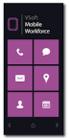 1 ZINTEGROWANE SYSTEMY INFORMATYCZNE Katedra Informacji Logistycznej i Informatyki Zaliczenie przedmiotu 2 1. e-learning 20 punktów 2. Analizy procesowe (badania ankietowe) 15 punktów 3. Rozwiązanie ćwiczeń
1 ZINTEGROWANE SYSTEMY INFORMATYCZNE Katedra Informacji Logistycznej i Informatyki Zaliczenie przedmiotu 2 1. e-learning 20 punktów 2. Analizy procesowe (badania ankietowe) 15 punktów 3. Rozwiązanie ćwiczeń
Przewodnik CPORTAL - ANALIZA POTRZEB KLIENTA
 Przewodnik CPORTAL - ANALIZA POTRZEB KLIENTA Analiza potrzeb Klienta (APK) w Cportal szybko i intuicyjnie Analiza potrzeb klienta jest integralną częścią procesu sprzedaży ubezpieczeń. Jej celem jest poznanie
Przewodnik CPORTAL - ANALIZA POTRZEB KLIENTA Analiza potrzeb Klienta (APK) w Cportal szybko i intuicyjnie Analiza potrzeb klienta jest integralną częścią procesu sprzedaży ubezpieczeń. Jej celem jest poznanie
INSTRUKCJA PRZYGOTOWANIA ZGŁOSZEO W FORMACIE LENEX INSTALACJA PROGRAMU SPLASH ENTRY EYTOR
 INSTRUKCJA PRZYGOTOWANIA ZGŁOSZEO W FORMACIE LENEX Na wstępie należy zaznaczyd, że program SPLASH Entry Edytor jest aplikacją darmową i bardzo prostą w użyciu. Poniżej zobaczycie krok po kroku jak przygotowad
INSTRUKCJA PRZYGOTOWANIA ZGŁOSZEO W FORMACIE LENEX Na wstępie należy zaznaczyd, że program SPLASH Entry Edytor jest aplikacją darmową i bardzo prostą w użyciu. Poniżej zobaczycie krok po kroku jak przygotowad
Tytuł: Instrukcja robocza. Cel Zastosuj tę procedurę, aby wyświetlić raport dotyczący elektronicznych wniosków urlopowych.
 Z_URLOPY Cel Zastosuj tę procedurę, aby wyświetlić raport dotyczący elektronicznych wniosków urlopowych. Wymagania wstępne Nie ma Ścieżka menu Nie istnieje ścieżka menu. Kod transakcji Z_URLOPY Wskazówki
Z_URLOPY Cel Zastosuj tę procedurę, aby wyświetlić raport dotyczący elektronicznych wniosków urlopowych. Wymagania wstępne Nie ma Ścieżka menu Nie istnieje ścieżka menu. Kod transakcji Z_URLOPY Wskazówki
Instrukcja obsługi. Helpdesk. Styczeń 2018
 Instrukcja obsługi Helpdesk Styczeń 2018 1 Spis treści: Ogólna obsługa Helpdesk...3 1. Logowanie do systemu....3 2. Menu główne...3 2.1 Strona domowa...4 2.2 Zmiana hasła...6 3. Otwarcie zgłoszenia...6
Instrukcja obsługi Helpdesk Styczeń 2018 1 Spis treści: Ogólna obsługa Helpdesk...3 1. Logowanie do systemu....3 2. Menu główne...3 2.1 Strona domowa...4 2.2 Zmiana hasła...6 3. Otwarcie zgłoszenia...6
2012 Jak uruchomid aplikację Geo-Info 6 i.kerg
 2012 Jak uruchomid aplikację Geo-Info 6 i.kerg Jak zgłosid pracę geodezyjną Jak obejrzed informacje o zarejestrowanych pracach geodezyjnych Jak zarezerwowad numery obiektów Jak pozyskad informacje o zarezerwowanych
2012 Jak uruchomid aplikację Geo-Info 6 i.kerg Jak zgłosid pracę geodezyjną Jak obejrzed informacje o zarejestrowanych pracach geodezyjnych Jak zarezerwowad numery obiektów Jak pozyskad informacje o zarezerwowanych
Elektroniczna Bankowość Online. Instrukcja konfiguracji metody autoryzacji etoken. Panel KLIENTA
 Elektroniczna Bankowość Online.. Instrukcja konfiguracji metody autoryzacji etoken Panel KLIENTA 7 września 2017 Prawa autorskie do niniejszego dokumentu należą do: I-BS.pl Sp. z o.o. ul. Solidarności
Elektroniczna Bankowość Online.. Instrukcja konfiguracji metody autoryzacji etoken Panel KLIENTA 7 września 2017 Prawa autorskie do niniejszego dokumentu należą do: I-BS.pl Sp. z o.o. ul. Solidarności
Łódzki Oddział Wojewódzki NARODOWEGO FUNDUSZU ZDROWIA z siedzibą w Łodzi
 Łódzki Oddział Wojewódzki NARODOWEGO FUNDUSZU ZDROWIA z siedzibą w Łodzi Pierwszą czynnością w celu stworzenia pliku zawierającego informacje które zawierad ma aneks do umowy jest zalogowanie się do Portalu
Łódzki Oddział Wojewódzki NARODOWEGO FUNDUSZU ZDROWIA z siedzibą w Łodzi Pierwszą czynnością w celu stworzenia pliku zawierającego informacje które zawierad ma aneks do umowy jest zalogowanie się do Portalu
IFS Applications 2003 Instrukcja V PRODUKCJA na ZAMÓWIENIE Planowanie potrzeb materiałowych, zakupy
 IFS Applications 2003 Instrukcja V PRODUKCJA na ZAMÓWIENIE Planowanie potrzeb materiałowych, zakupy PRODUKCJA NA ZAMÓWIENIE FABRYKA CZĘŚCI ROWEROWYCH Produkcja na zamówienie - ogólny model procesu Planowanie
IFS Applications 2003 Instrukcja V PRODUKCJA na ZAMÓWIENIE Planowanie potrzeb materiałowych, zakupy PRODUKCJA NA ZAMÓWIENIE FABRYKA CZĘŚCI ROWEROWYCH Produkcja na zamówienie - ogólny model procesu Planowanie
Informacje o wybranych funkcjach systemu klasy ERP Zarządzanie produkcją
 iscala Informacje o wybranych funkcjach systemu klasy ERP Zarządzanie produkcją Opracował: Grzegorz Kawaler SCALA Certified Consultant III. Zarządzanie produkcją 1. Umieszczanie w bazie informacji o dostawcach
iscala Informacje o wybranych funkcjach systemu klasy ERP Zarządzanie produkcją Opracował: Grzegorz Kawaler SCALA Certified Consultant III. Zarządzanie produkcją 1. Umieszczanie w bazie informacji o dostawcach
Wirtualna Uczelnia - konto dydaktyka
 Wirtualna Uczelnia - konto dydaktyka AKADEMIA WYCHOWANIA FIZYCZNEGO JÓZEFA PIŁSUDSKIEGO W WARSZAWIE Informacje ogólne Dokumentacja została opracowana w celu ułatwienia i wspomagania pracy dziekanatu oraz
Wirtualna Uczelnia - konto dydaktyka AKADEMIA WYCHOWANIA FIZYCZNEGO JÓZEFA PIŁSUDSKIEGO W WARSZAWIE Informacje ogólne Dokumentacja została opracowana w celu ułatwienia i wspomagania pracy dziekanatu oraz
INSTRUKCJA DO PROGRAMU
 INSTRUKCJA DO PROGRAMU Zespół projektowy: Marcin Nowacki Jakub Mateusiak Sebastian Karczewski Bartłomiej Jastrzębski Wojciech Bąk Koszalin 2014 1 Spis Treści 1. WSTĘP... 3 2. PIERWSZE URUCHOMIENIE APLIKACJI...
INSTRUKCJA DO PROGRAMU Zespół projektowy: Marcin Nowacki Jakub Mateusiak Sebastian Karczewski Bartłomiej Jastrzębski Wojciech Bąk Koszalin 2014 1 Spis Treści 1. WSTĘP... 3 2. PIERWSZE URUCHOMIENIE APLIKACJI...
Instrukcja obsługi portalu
 Instrukcja obsługi portalu Eko-faktura instrukcja obsługi Spis treści Spis ilustracji... 1 1. Wstęp strona startowa... 2 2. Rejestracja w systemie wyrażenie zgody na otrzymywanie eko-faktur... 4 3. Użytkowanie
Instrukcja obsługi portalu Eko-faktura instrukcja obsługi Spis treści Spis ilustracji... 1 1. Wstęp strona startowa... 2 2. Rejestracja w systemie wyrażenie zgody na otrzymywanie eko-faktur... 4 3. Użytkowanie
III. Dane podstawowe definiowanie organizacji
 Ćwiczenia z użytkowania systemu MFG/PRO 1 III. Dane podstawowe definiowanie organizacji 1.1.1 Kartoteka kodów statusów zapasów Kod statusu zapasów określa parametry statusu zapasów w zakresie: Dostępne
Ćwiczenia z użytkowania systemu MFG/PRO 1 III. Dane podstawowe definiowanie organizacji 1.1.1 Kartoteka kodów statusów zapasów Kod statusu zapasów określa parametry statusu zapasów w zakresie: Dostępne
Poszerzona funkcjonalność procesów logistycznych. Negocjacje cen na przykładzie systemu Plan-de-CAMpagne.
 Poszerzona funkcjonalność procesów logistycznych. Negocjacje cen na przykładzie systemu Plan-de-CAMpagne. W bieżącym numerze newslettera kontynuujemy temat usprawniania procesów logistycznych, w przedsiębiorstwie
Poszerzona funkcjonalność procesów logistycznych. Negocjacje cen na przykładzie systemu Plan-de-CAMpagne. W bieżącym numerze newslettera kontynuujemy temat usprawniania procesów logistycznych, w przedsiębiorstwie
Podręcznik użytkownika strony internetowej i systemu obsługi szkoleo PIPFIWM POLFARMED.
 Podręcznik użytkownika strony internetowej i systemu obsługi szkoleo PIPFIWM POLFARMED. Niniejsza instrukcja przeznaczona jest dla użytkowników strony internetowej www.polfarmed.pl w zakresie: modułu rejestracji
Podręcznik użytkownika strony internetowej i systemu obsługi szkoleo PIPFIWM POLFARMED. Niniejsza instrukcja przeznaczona jest dla użytkowników strony internetowej www.polfarmed.pl w zakresie: modułu rejestracji
I. Interfejs użytkownika.
 Ćwiczenia z użytkowania systemu MFG/PRO 1 I. Interfejs użytkownika. MFG/PRO w wersji eb2 umożliwia wybór użytkownikowi jednego z trzech dostępnych interfejsów graficznych: a) tekstowego (wybór z menu:
Ćwiczenia z użytkowania systemu MFG/PRO 1 I. Interfejs użytkownika. MFG/PRO w wersji eb2 umożliwia wybór użytkownikowi jednego z trzech dostępnych interfejsów graficznych: a) tekstowego (wybór z menu:
Wirtualna Uczelnia - konto studenta
 Wirtualna Uczelnia - konto studenta AKADEMIA WYCHOWANIA FIZYCZNEGO JÓZEFA PIŁSUDSKIEGO W WARSZAWIE Informacje ogólne Niniejsza dokumentacja została opracowana w celu ułatwienia i wspomagania obsługi modułu
Wirtualna Uczelnia - konto studenta AKADEMIA WYCHOWANIA FIZYCZNEGO JÓZEFA PIŁSUDSKIEGO W WARSZAWIE Informacje ogólne Niniejsza dokumentacja została opracowana w celu ułatwienia i wspomagania obsługi modułu
Moduł : Moduł : Tytuł: Instrukcja robocza. Cel Zastosuj tę procedurę, aby utworzyć rezerwację środków związaną z podróżą służbową.
 FMX1 Cel Zastosuj tę procedurę, aby utworzyć rezerwację środków związaną z podróżą służbową. Wymagania wstępne Dostępność środków finansowych. Ścieżka menu Użyj poniższych ścieżek menu, aby rozpocząć tę
FMX1 Cel Zastosuj tę procedurę, aby utworzyć rezerwację środków związaną z podróżą służbową. Wymagania wstępne Dostępność środków finansowych. Ścieżka menu Użyj poniższych ścieżek menu, aby rozpocząć tę
Mobilna Aplikacja Handlowa
 Strona 1/17 Mobilna Aplikacja Handlowa MAH Server.NET instrukcja obsługi Spis treści MAH Server.NET informacje ogólne i wymagania... 2 Pierwsze uruchomienie programu MAH Server.NET... 2 Instalacja certyfikatu...
Strona 1/17 Mobilna Aplikacja Handlowa MAH Server.NET instrukcja obsługi Spis treści MAH Server.NET informacje ogólne i wymagania... 2 Pierwsze uruchomienie programu MAH Server.NET... 2 Instalacja certyfikatu...
ŚCIĄGAWKA. Jak najprościej zarejestrować ciąg zdarzeń: od zamówienia odbiorcy, poprzez zaopatrzenie, produkcję do sprzedaży w systemie Clear-Pro?
 ŚCIĄGAWKA Jak najprościej zarejestrować ciąg zdarzeń: od zamówienia odbiorcy, poprzez zaopatrzenie, produkcję do sprzedaży w systemie Clear-Pro? Spis treści 1. IKONY SZYBKIEGO WYBORU 2 2. REJESTRACJA CIĄGU
ŚCIĄGAWKA Jak najprościej zarejestrować ciąg zdarzeń: od zamówienia odbiorcy, poprzez zaopatrzenie, produkcję do sprzedaży w systemie Clear-Pro? Spis treści 1. IKONY SZYBKIEGO WYBORU 2 2. REJESTRACJA CIĄGU
Instrukcja obsługi elektronicznego formularza harmonogramu w ZSI SEZAM
 Instrukcja obsługi elektronicznego formularza harmonogramu w ZSI SEZAM 1. Zakładki Harmonogram i Harmonogram projekty kluczowe Po zalogowaniu się do ZSI SEZAM użytkownik ma w menu do wyboru szereg zakładek.
Instrukcja obsługi elektronicznego formularza harmonogramu w ZSI SEZAM 1. Zakładki Harmonogram i Harmonogram projekty kluczowe Po zalogowaniu się do ZSI SEZAM użytkownik ma w menu do wyboru szereg zakładek.
